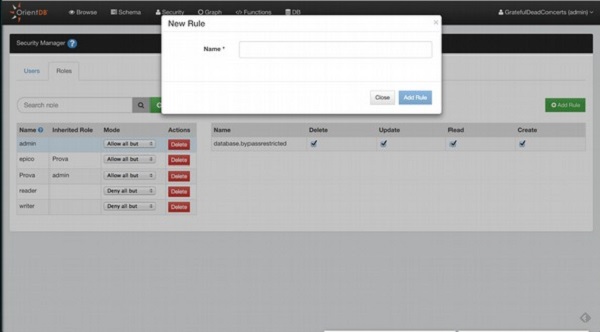- OrientDB-函数(1)
- OrientDB-函数
- OrientDB-创建类
- OrientDB-创建类(1)
- OrientDB-安装(1)
- OrientDB-安装
- OrientDB-索引(1)
- OrientDB-索引
- OrientDB-序列
- OrientDB-序列(1)
- OrientDB教程
- OrientDB教程(1)
- OrientDB-创建属性(1)
- OrientDB-创建属性
- 讨论OrientDB(1)
- 讨论OrientDB
- OrientDB-概述(1)
- OrientDB-概述
- OrientDB-数据类型(1)
- OrientDB-数据类型
- OrientDB-缓存(1)
- OrientDB-缓存
- OrientDB-删除数据库
- OrientDB-删除数据库(1)
- OrientDB-创建数据库(1)
- OrientDB-创建数据库
- OrientDB-列表数据库(1)
- OrientDB-列表数据库
- OrientDB- Python接口(1)
📅 最后修改于: 2020-11-26 05:44:13 🧑 作者: Mango
OrientDB提供了一个Web UI,以通过GUI进行数据库操作。本章介绍了OrientDB中可用的不同选项。
Studio主页
Studio是用于OrientDB管理的Web界面,与OrientDB发行版捆绑在一起。
首先,您需要使用以下命令启动OrientDB服务器。
$ server.sh
如果您在计算机上运行OrientDB,则可以通过URL访问Web界面-
http://localhost:2480
如果命令执行成功,屏幕上将显示以下输出。
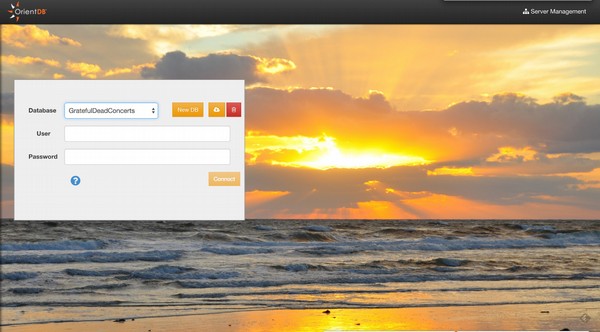
连接到现有数据库
要登录,请从数据库列表中选择一个数据库,然后使用任何数据库用户。默认情况下(用户名/密码),读取器/读取器可以从数据库读取记录,写入器/写入器可以读取,创建,更新和删除记录,而admin / admin拥有所有权利。
删除现有数据库
从数据库列表中选择一个数据库,然后单击垃圾桶图标。 Studio将打开一个确认弹出窗口,您必须在其中插入服务器用户和服务器密码。
然后单击“删除数据库”按钮。您可以在$ ORIENTDB_HOME / config / orientdb-server-config.xml文件中找到服务器凭据。
创建一个新的数据库
要创建新数据库,请从主页上单击“新建数据库”按钮。
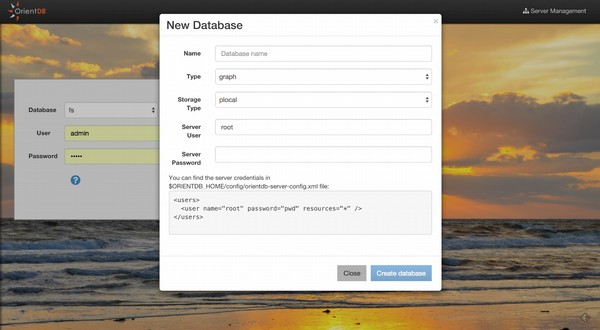
创建新数据库需要以下信息-
- 数据库名称
- 数据库类型(文档/图形)
- 存储类型(plocal /内存)
- 服务器用户
- 服务器密码
您可以在$ ORIENTDB_HOME / config / orientdbserver-config.xml文件中找到服务器凭据。
创建后,Studio将自动登录到新数据库。
执行查询
Studio支持自动识别您所使用的语言:SQL和Gremlin。书写时,通过按Ctrl +空格键使用自动完成功能。
查询编辑器中提供以下快捷方式-
-
Ctrl + Return-要执行查询或单击“运行”按钮。
-
Ctrl / Cmd + Z-撤消更改。
-
Ctrl / Cmd + Shift + Z-重做更改。
-
Ctrl / Cmd + F-在编辑器中搜索。
-
Ctrl / Cmd +/ –切换评论。
以下屏幕截图显示了如何执行查询。
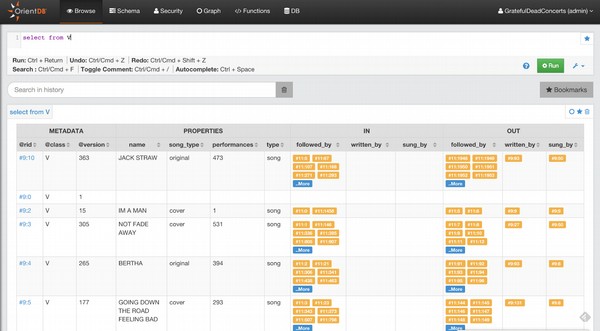
通过单击结果集中的任何@rid值,如果记录是文档,则将进入文档编辑模式,否则将进入顶点编辑。
您可以通过单击结果集中或编辑器中的星形图标来为查询添加书签。要浏览加书签的查询,请单击“书签”按钮。 Studio将打开左侧的书签列表,您可以在其中编辑/删除或重新运行查询。
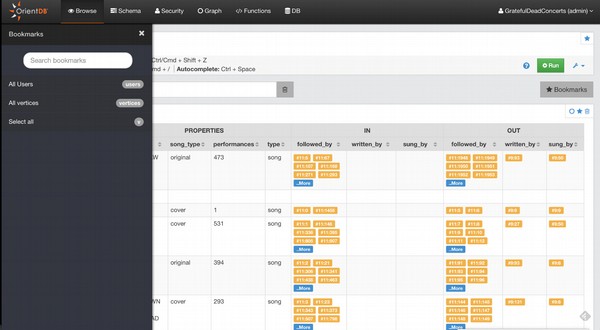
Studio将执行的查询保存在浏览器的本地存储中。在查询设置中,您可以配置Studio保留历史记录中的查询数量。您还可以搜索先前执行的查询,从历史记录中删除所有查询,或删除单个查询。
编辑顶点
要编辑图形的顶点,请转到“图形”部分。然后运行以下查询。
Select From Customer
成功运行查询后,下面是输出屏幕截图。在图形画布中选择特定的顶点进行编辑。
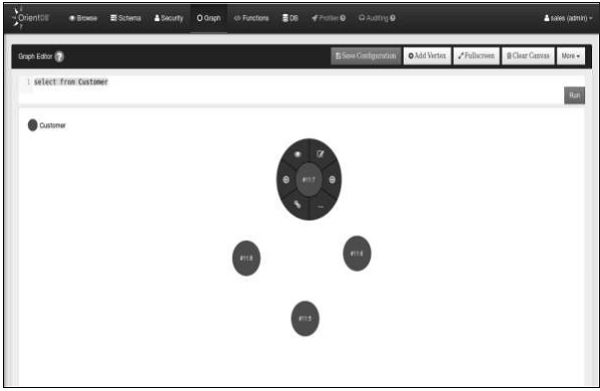
选择特定顶点上的编辑符号。您将获得以下屏幕,其中包含编辑顶点的选项。
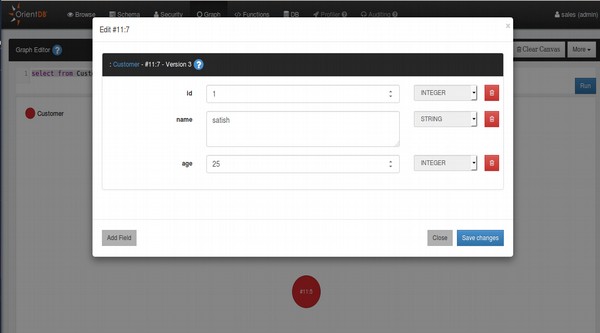
模式管理器
OrientDB可以在无模式模式,模式模式或两者的混合模式下工作。在这里,我们将讨论架构模式。单击Web UI顶部的“架构”部分。您将获得以下屏幕截图。
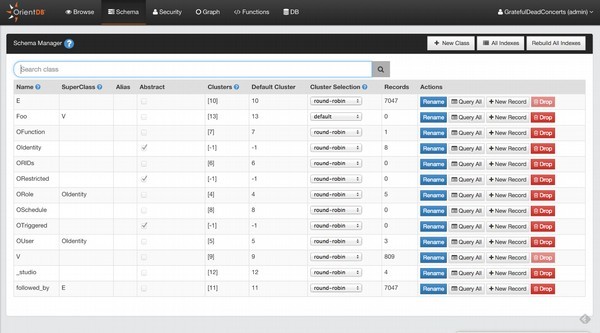
创建一个新类
要创建新类,只需单击“新类”按钮。将显示以下屏幕截图。您必须提供如屏幕快照中所示的以下信息才能创建新类。
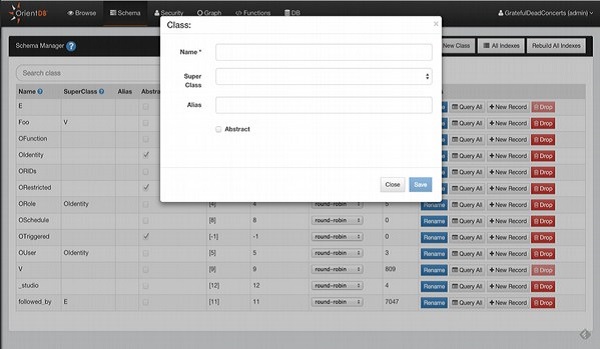
查看所有索引
如果要概述数据库中创建的所有索引,只需单击架构UI中的所有索引按钮。这将提供对索引的一些信息(名称,类型,属性等)的快速访问,您可以从此处删除或重建它们。
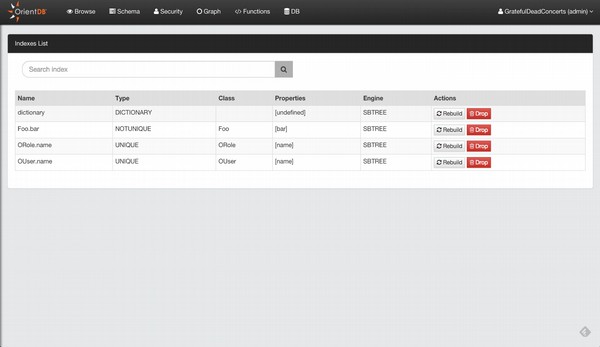
编辑课程
单击架构部分上的任何类,您将获得以下屏幕截图。
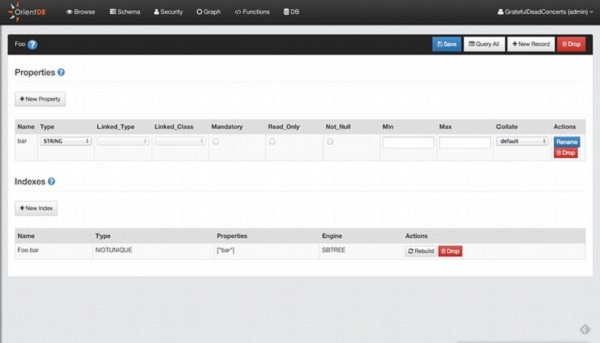
在编辑类时,您可以添加属性或添加新索引。
新增物业
单击新建属性按钮以添加属性。您将获得以下屏幕截图。
您必须提供屏幕截图中所示的以下详细信息才能添加属性。
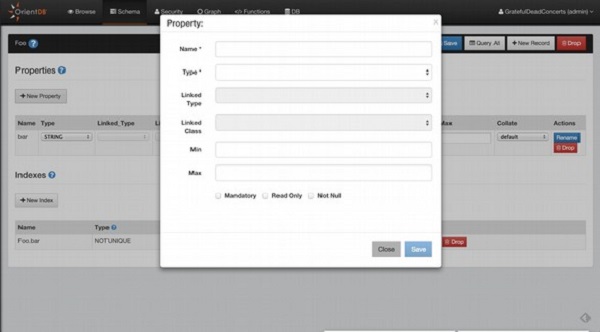
添加索引
单击新建索引按钮。您将获得以下屏幕截图。您必须提供屏幕截图中所示的以下详细信息才能添加索引。
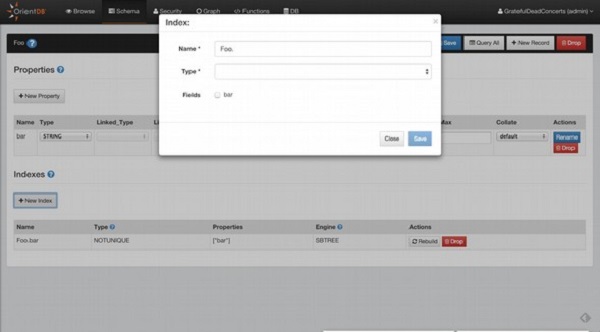
图形编辑器
单击图形部分。您不仅可以可视化图形样式的数据,还可以与图形进行交互并对其进行修改。
要填充图形区域,请在查询编辑器中键入查询,或使用浏览UI中的发送至图形功能。
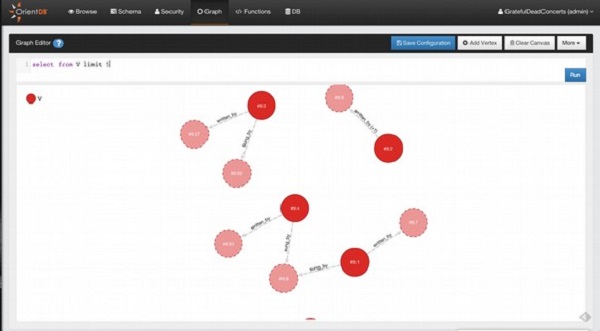
添加顶点
要在“图形数据库”和“图形画布”区域中添加新的顶点,必须按下“添加顶点”按钮。此操作分两个步骤完成。
在第一步中,您必须为新Vertex选择类,然后单击Next。
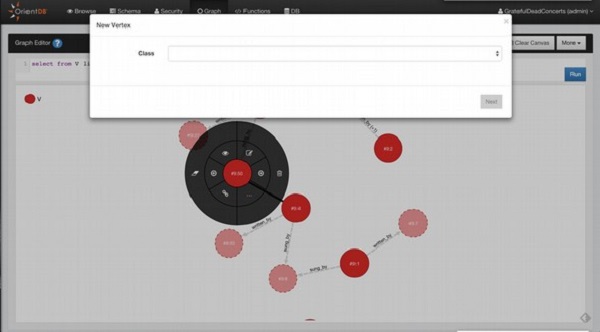
在第二步中,您必须插入新顶点的字段值。您也可以添加自定义字段,因为OrientDB支持无模式模式。要使新顶点持久化,请单击“保存更改”,然后该顶点将保存到数据库中并添加到画布区域。
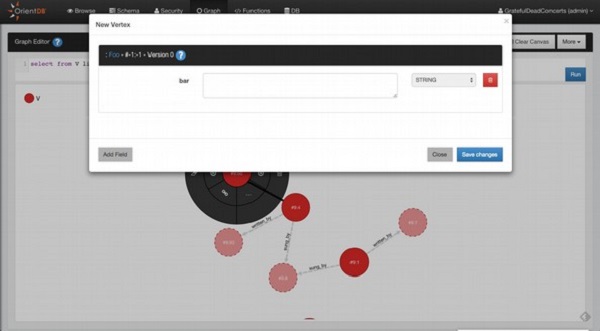
删除顶点
通过单击要删除的顶点来打开圆形菜单。将鼠标悬停在菜单项more(…)上,打开子菜单,然后单击垃圾桶图标。
从画布中删除顶点
打开圆形菜单,将鼠标悬停在菜单项上更多(…),打开子菜单,然后单击橡皮擦图标。
检查顶点
如果要快速浏览Vertex属性,请单击眼睛图标。
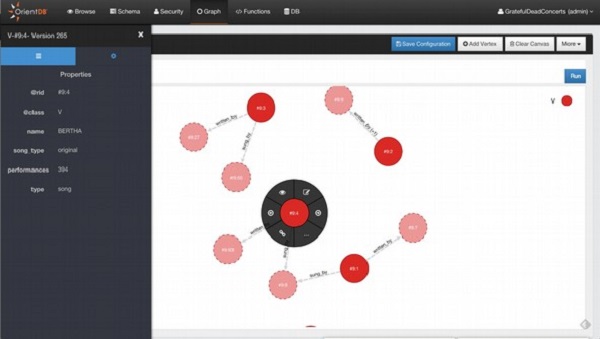
安全
Studio 2.0包括新的安全管理,您可以在其中以图形方式管理用户和角色。
用户数
您可以执行以下操作来管理数据库用户-
- 搜索用户
- 添加用户
- 删除用户
- 编辑用户:可以在线编辑角色,有关名称,状态和密码,请单击“编辑”按钮
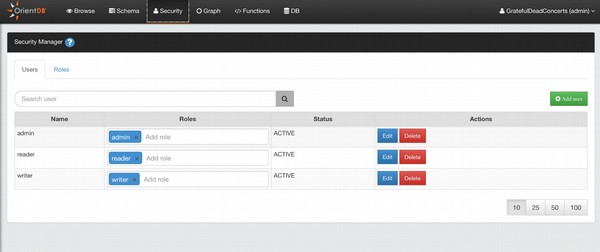
添加用户
要添加新用户,请单击“添加用户”按钮,完成新用户的信息(名称,密码,状态,角色),然后保存以将新用户添加到数据库中。
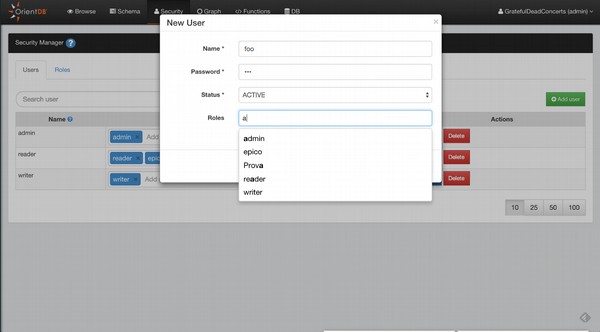
的角色
您可以执行以下操作来管理数据库角色-
- 搜索角色
- 新增角色
- 删除角色
- 编辑角色
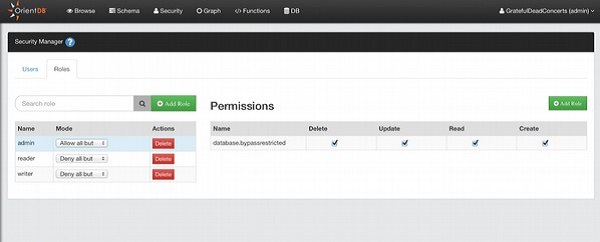
新增角色
要添加新用户,请单击“添加角色”按钮,完成有关新角色的信息(名称,父角色,模式),然后保存以将新角色添加到数据库。
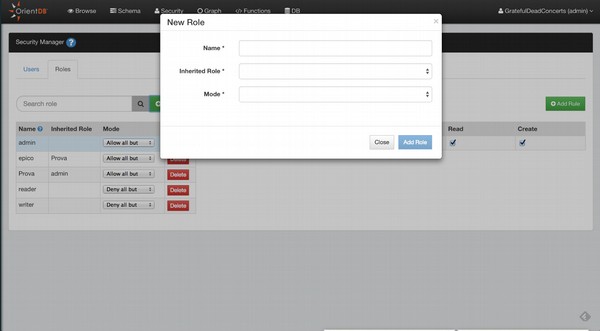
向角色添加规则
要为所选角色添加新的安全规则,请单击“添加规则”按钮。这将询问您要保护的资源的字符串。然后,您可以在新创建的资源上配置CRUD权限。